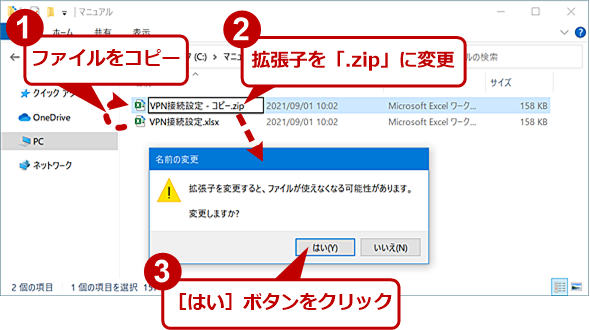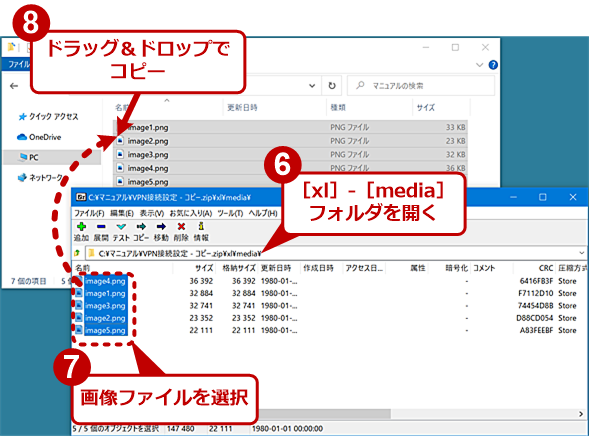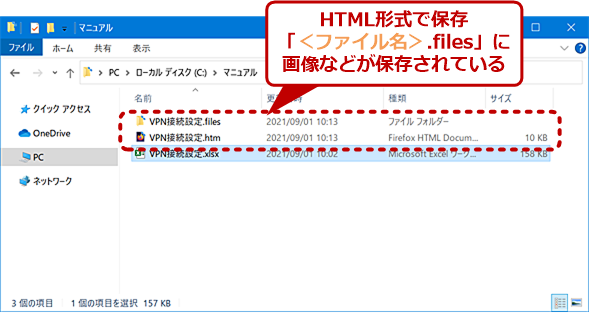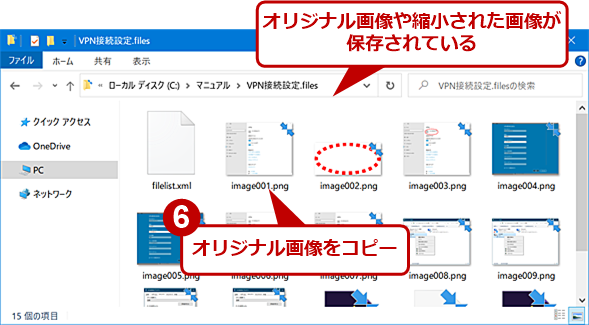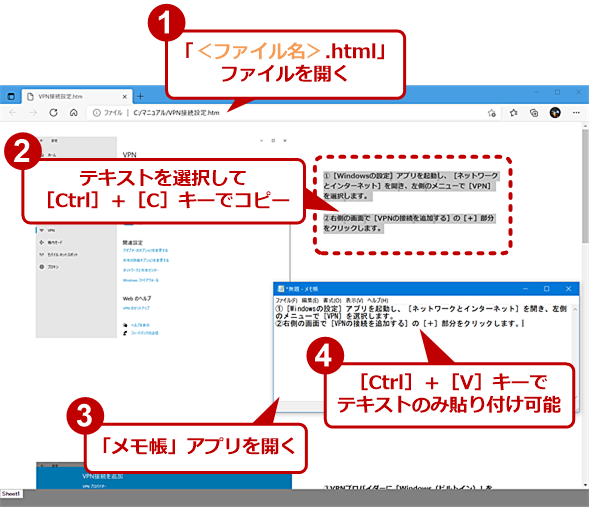Excelシートからコピペした画像がボケボケ!? シートからオリジナル画像を抽出するテクニック:Tech TIPS
Excelで作成されたマニュアルや仕様書などに貼り込まれた画像(画面や図版)を再利用したい場合はないだろうか。Excelのシートから直接コピーすると、画像がぼやけてしまい、再利用が難しいことがある。このような場合に、オリジナルの画像を取り出す方法を紹介しよう。
この記事は会員限定です。会員登録(無料)すると全てご覧いただけます。
対象:Excel 2013/2016/2019/365
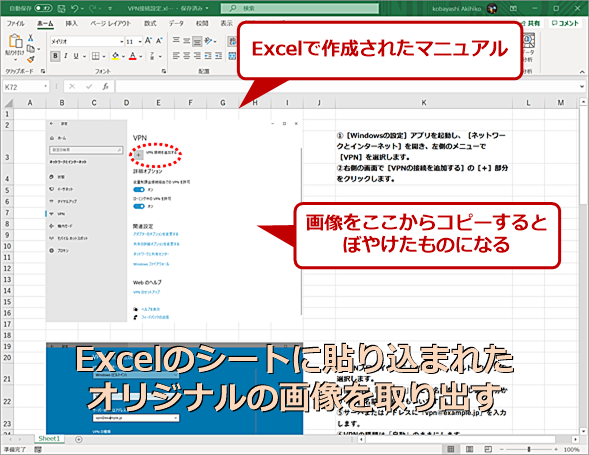 Excelで作成されたマニュアルや仕様書からオリジナル画像を取り出す
Excelで作成されたマニュアルや仕様書からオリジナル画像を取り出すマニュアルや仕様書をExcelで作成するケースも多いようだ。ここから画像などを流用する際、単純に画像をコピーすると解像度が低いぼけた画像になってしまうことがある。そこで、Excelで作成されたドキュメントからオリジナル解像度の画像を取り出す方法を紹介しよう。
マニュアルや仕様書を「Microsoft Excel(エクセル)」を使って作成しているところも多いのではないだろうか。Excelでは、シート部分のグリッドを使って画面などの位置合わせが容易なうえ、描画機能を利用することで、画面上に指示なども書き込める。そのためか、Wordよりも、Excelでマニュアルや仕様書を作成するところも多いようだ。
こうしてExcelで作成されたマニュアルや仕様書をベースにWebページなどを作る場合、シート上の画面などをコピーすると、画像がぼやけていることはないだろうか。これは、Excel上の画像が縮小されているためだ。そのため、画像を作り直している人もいることだろう。
実は、「.xlsx」ファイルの中には、元の解像度の画像(縮小される前の画像)も格納されている。これを取り出せば、わざわざ画像を作り直す必要はない。本Tech TIPSでは、xlsxファイルから元の解像度の画像を取り出す方法を紹介しよう。
拡張子を「.zip」に変更して取り出す
.xlsxファイルは、文書本体のXMLファイルと画像などの関連するファイルをZIP形式で圧縮した構造を採用している(「Office Open XML」として仕様が決められている)。拡張子は「.xlsx」だが、実体はZIPファイルというわけだ。
そこで、拡張子を「.zip」に変更し、.xlsxファイルをZIPファイルとして認識させることで、関連するファイルを抜き出そう。
誤って.xlsxファイルを壊してしまっても困らないように、ファイルをコピーしておこう。コピーしたファイルを少し間隔を開けて2回クリックするか、右クリックメニューから[名前の変更]を選択して、ファイル名の拡張子を「.xlsx」から「.zip」に変更する。[名前の変更]ダイアログ(警告ダイアログ)が表示されるので、[はい]ボタンをクリックすると、ZIPファイルとして扱えるようになる。
このファイルをエクスプローラーや7-Zipなどの解凍ツールで開くと、[xl]−[media]の下にオリジナルの画像が保存されているので、これをコピーすればよい。
HTML形式で保存して取り出す
.xlsxファイルをHTML形式で保存することで、オリジナルの画面などを取り出すこともできる。
.xlsxファイルをExcelで開き、[ファイル]−[名前を付けて保存]を選択する。保存するファイル形式として、「Webページ(*.htm,*.html)」を選択して保存する。
これで、指定したフォルダに、「<ファイル名>.htm」と「<ファイル名>.files」フォルダが作成される。「<ファイル名>.files」フォルダの下にオリジナルの画面やExcel上で縮小された画面などが保存されているので、必要なものをここからコピーすればよい。
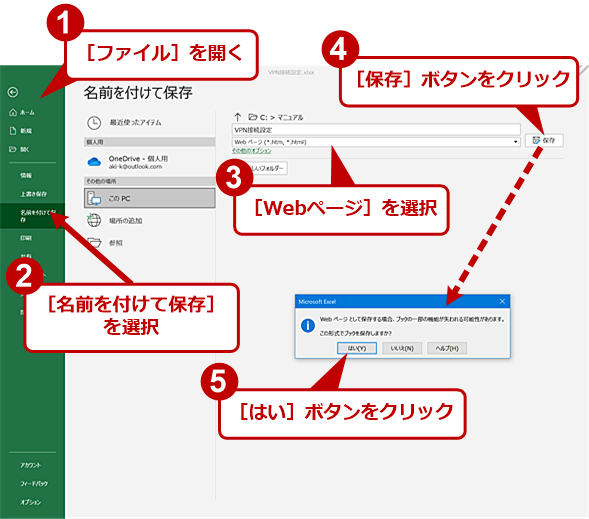 HTML形式で保存して画像を取り出す(1)
HTML形式で保存して画像を取り出す(1)Excelで「.xlsx」ファイルを開き、[ファイル]−[名前を付けて保存]を選択する。ファイル形式として[Webページ]を選択し、[保存]ボタンをクリックする。
なお、「<ファイル名>.htm」をWebブラウザで開くと、Excelのシート上に記述されているテキストなどを簡単にコピーすることも可能だ。また、HTML形式のため、そのままWebページとして公開することもできる。ただ、Excelで出力されるHTMLE形式には余分なタグが多く含まれているので、なるべく画像やテキストなどを個別に取り出して作り直した方がよいだろう。
ここでは、Excelのファイルから画像を取り出す方法を紹介したが、他のMicrosoft Officeスイートのアプリケーションであっても同様の方法で取り出しが可能だ。それほど難しい手順ではないので覚えておくとよいだろう。
Copyright© Digital Advantage Corp. All Rights Reserved.